Tenker du på å bytte fra Mac til iPad? Kanskje du er lei av MacBooks glatte tastatur, eller at du foretrekker å kunne fjerne tastaturet helt når du ikke vil ha det, og bruke berøring i stedet?
Eller kanskje du blir fristet av de billigere pro-appene på iOS eller bærbarheten, eller du kan bare ikke se poenget med en 27-tommers iMac på skrivebordet ditt når alt du gjør er å lese og skrive.
Uansett hvilken unnskyldning du har, er det enklere enn noensinne å bytte fra macOS til iOS. Takket være iCloud og en rekke flotte apper og tilbehør kan bytte være nesten sømløst. La oss se hva du trenger.
Det er mange artikler om hvorvidt du bør bytte. Det er til og med noen kortsynte forfattere som stiller spørsmål ved om du kan bytte om. Dette er ikke en av dem. I dag skal vi gå over de viktigste tingene du bør vurdere når du bytter:
- Flytte dataene dine.
- Gjenbruk maskinvaren din.
- Skifte apper.
iCloud gjør det enkelt å flytte
Den viktigste delen av dette er dataene dine. Heldigvis kan det være den enkleste delen - hvis du bruker iCloud på Macen.
Hvis du kjøper en ny iPad, og ikke gjør annet enn å logge deg på med Apple-ID-en din, vil du oppdage at mange av dine Mac-baserte data vises automatisk: Safari-faner og bokmerker, alle nøkkelringpassordene dine, Apple Music -biblioteket og spillelistene, fotobiblioteket, notatene, iMessages, kalenderen og påminnelsene dine, til og med bøkene dine og PDF -filer.
Det er nok til å få en god start. Men hva med alle dokumentene dine, eller rotet av filer spredt over Mac -skrivebordet? Vel, iCloud kan hjelpe deg der også.
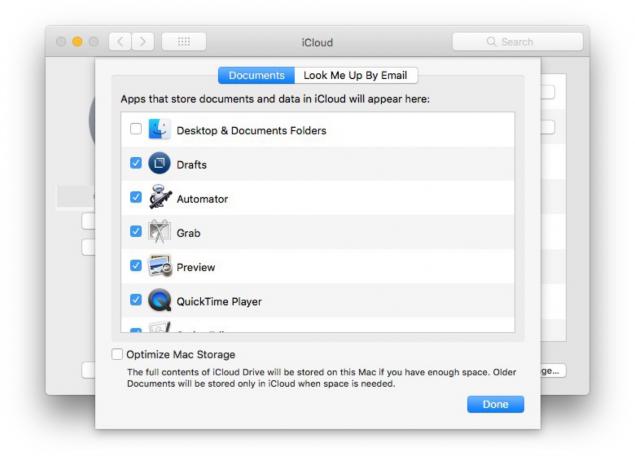
Foto: Cult of Mac
Åpne på din Mac Systemvalg, og klikk på iCloud -panelet. Klikk deretter Alternativer ... i raden iCloud Drive. Hvis iCloud Drive ikke er aktivert, må du merke av i boksen for å slå den på.
På skjermen som følger, sjekk Skrivebord og dokumenter mapper. Dette vil speile disse mappene i iCloud. Hvis du ikke har nok iCloud -lagringsplass, kan du vurdere veldig rimelige oppgraderinger, som kan deles med familiemedlemmer.
Nå er det bare å vente på at alt skal lastes opp.
På iPad -en din finner du disse mappene i Filer -appen. De er der i kildelisten til venstre. Ikke alle filene blir lastet ned og lagret lokalt. For å virkelig bruke denne funksjonen må du være koblet til internett mesteparten av tiden.
Men hvis du er det, så er denne funksjonen fantastisk. Alle Mac -filene dine er tilgjengelige for deg, hvor som helst. Selv på iPhone.
Hvis du bruker Dropbox, fungerer det samme trikset. Bare installer Dropbox -appen på iPad, så får du tilgang til alt for Filer -appen.
Nye apper
Mange av Apples egne apper har iOS -versjoner. Sider, tall, Keynote, GarageBand og mer. Hvis du bruker disse, kan dokumentene dine automatisk synkroniseres via iCloud - bare pass på at du lagrer dem i iCloud Drive på Mac.

Foto: Cultured Code
For en annen app må du finne en versjon for ios. Noen utviklere lager iOS- og Mac -versjoner av appene sine. Ting er for eksempel en flott gjøremålsliste, og hvis du leter etter en tekstnotat-app, er Drafts bare fantastisk. Jeg bruker Ulysses til å skrive artiklene mine, og hvis jeg trenger det, kan jeg bytte enheter sømløst.
Men hvis favorittappen din ikke er tilgjengelig for iPad, må du søke etter et alternativ. Noen ganger er iPad -alternativene faktisk bedre enn Mac -appen de erstatter. Infuse, for eksempel, er en fantastisk mediespiller som gjør mye av det Plex gjør, bare den er mye bedre og lettere å bruke.
Dette er området der du må gjøre mest forskning. Heldigvis er det flotte programmer på pro-nivå tilgjengelig i nesten alle kategorier. Og de fleste av dem er mye billigere enn macOS -alternativene.
Ny maskinvare
Hvis du vil bytte ut Mac -en din med en iPad, trenger du noen nye gadgets. Men du kan også fortsette å bruke mye av tilbehøret du allerede har - mer om det nedenfor.
Jeg har et viktig iPad -tilbehør, og noen alternativer for ting som er hyggelige å ha.
Et stativ
Det viktigste tilbehøret er et godt stativ. Hvis du skriver på et eksternt tastatur, glem Smart -tastaturet. Det er like begrensende som et bærbart tastatur, og du blir bøyd over skrivebordet og lider av en cricket nakke på kort tid.
Foto: Abovetek
Et stativ får iPaden nærmere øyehøyden. Koble den til med et Bluetooth (eller kablet) tastatur, så har du en mini iMac. Jeg liker AboveTek aluminiumsstativ på bildet over. Den er solid, justerbar og stabil selv med en 13-tommers iPad festet i den.
En skriver
Hvis du skriver ut mye, må du kanskje også kjøpe en ny AirPrint-kompatibel skriver. Det er fordi iPad og iPhone ikke kan laste skriverdrivere (takk Gud), så skriverprodusenter er tvunget til å gjøre skriverne kompatible ut av esken. Å bruke AirPrint er enkelt. Før du bruker på en ny skriver, må du kontrollere at din nåværende modell ikke allerede er AirPrint-kompatibel. Og hvis du bare skriver ut noen ganger, kan du bruk en hvilken som helst skriver som er koblet til din Mac som en AirPrint -skriver.
Maskinvare du kan fortsette å bruke
IPad kan allerede bruke det meste USB -tilbehøret. Hvis du har en Lightning-drevet iPad, kan du bruke Apples villedende kamera-tilkoblingssett koble til tastaturer, USB-lydgrensesnitt, modemer, Ethernet, minnekortlesere, eksterne skjermer og mer. Du kan til og med koble til en USB -hub og bruk flere enheter med en gang.
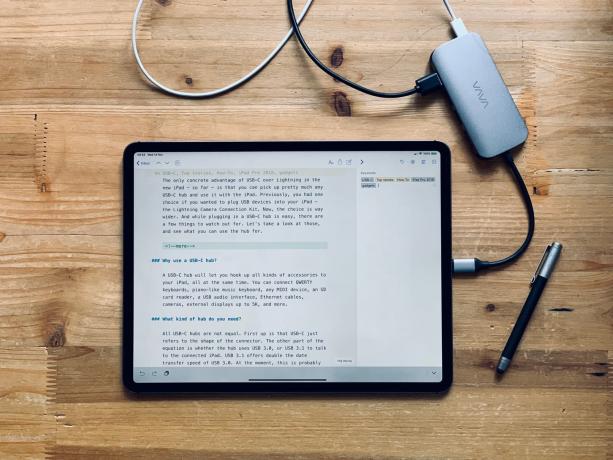
Foto: Charlie Sorrel/Cult of Mac
Hvis du bruker en iPad Pro med USB-C, så er det det enda flere alternativer. Du kan koble til nesten hvilken som helst USB-C-enhet rett til iPad, og du kan til og med bruke iPad for å lade iPhone. Og hva med dette: Hvis Machado din er en USB-C strømforsyning, kan du bruke den med iPad Pro.
For alt annet er det Bluetooth. Apples eget Magic Keyboard er et flott alternativ, og hvis du har en iMac, har du allerede en. Bluetooth -høyttalere fungerer også, og du kan til og med koble til Bluetooth MIDI -enheter for å lage musikk.
Hvis du er i tvil, prøv det. Eller Google det.
Konklusjon
Som du kan se, er det enkelt å bytte til iPad i dag. Alle dataene og gadgetene dine kan bringes over, og de fleste viktige appene dine kan speiles eller byttes ut.
Ikke alle kan bytte, selvfølgelig. Noen mennesker må bruke en Mac for en bestemt app, eller for en bestemt maskinvare. Men listen over grunner til ikke å bytte blir stadig kortere for hver dag. Hvis du ikke vil, så greit. Det er det Mac -en er til for. Men hvis du er nysgjerrig, ta en titt. Du kan like det.

